
抖音视频里面的声音怎么制作的(抖音视频里面的声音怎么制作的呢)
发布时间:2023-11-08 15:28:59 来源:丰图软件园
很多朋友对于抖音视频里面的声音怎么制作的和抖音视频里面的声音怎么制作的呢不太懂,今天就由小编来为大家分享,希望可以帮助到大家,下面一起来看看吧!
1抖音视频声音怎么配的?
1.以iPhone13、iOS16.1.1、抖音23.5.0为例。
打开加号
进入抖音推荐页面,页面选择加号图标点击打开。
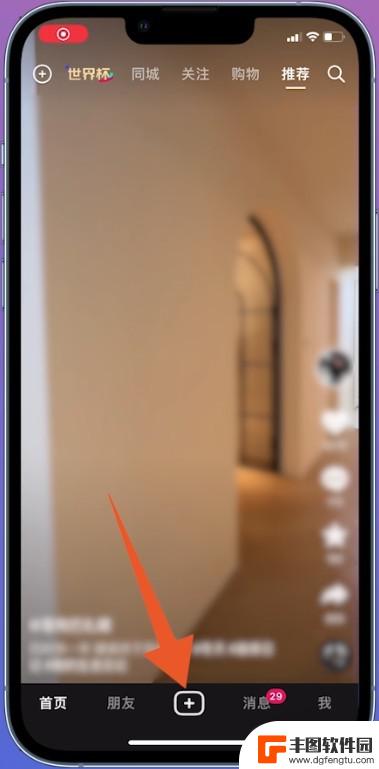
2.
点击小圆点
翻转进入拍摄视频页面,点击小圆点,开始拍摄视频。
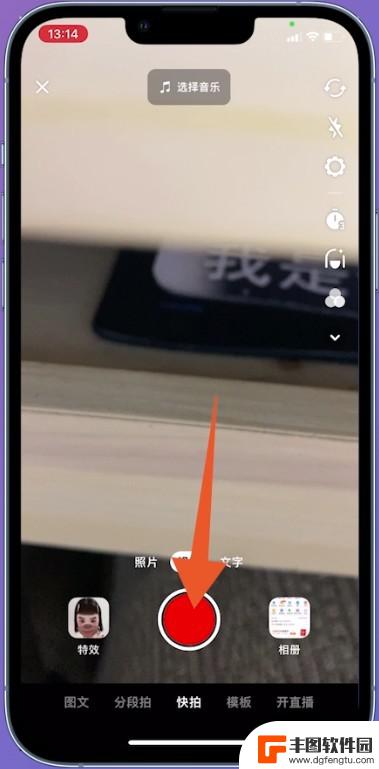
3.
点击小圆点
视频拍摄完成,点击小圆点,翻转进入编辑视频页面。
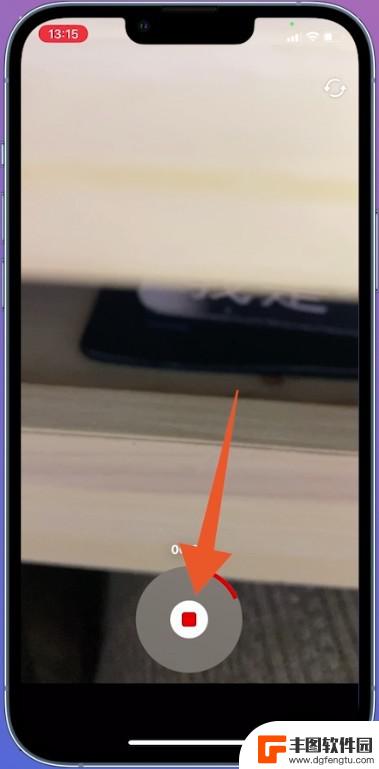
4.
点击文字
页面选择下拉小三角点击,菜单栏点击文字这一选项。
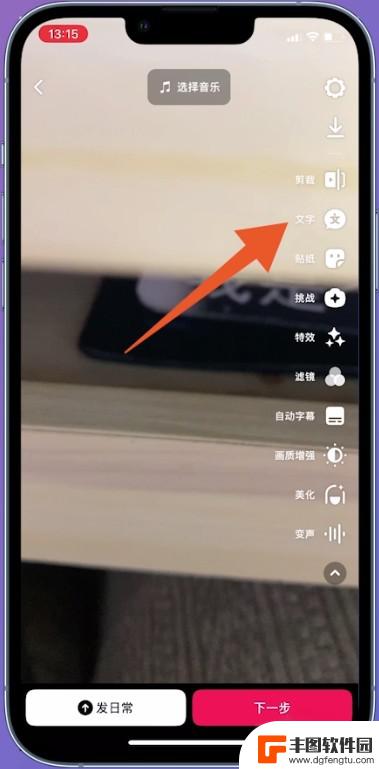
5.
点击朗读
页面输入你要配音的文字,选择右上方朗读图标点击。
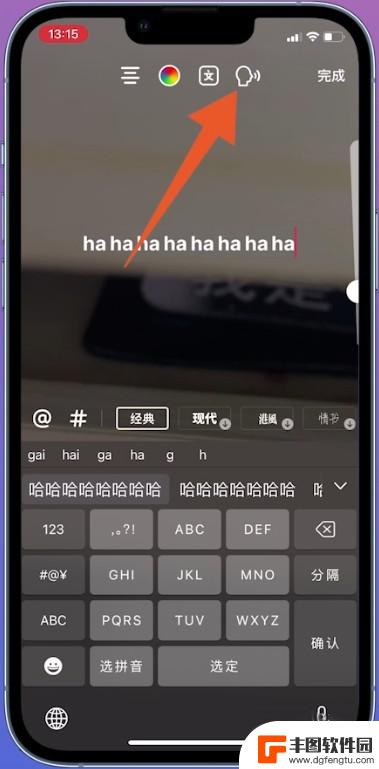
6.
选择文本朗读音色
页面显示窗口菜单栏,页面选择文本朗读音色。点击完成。
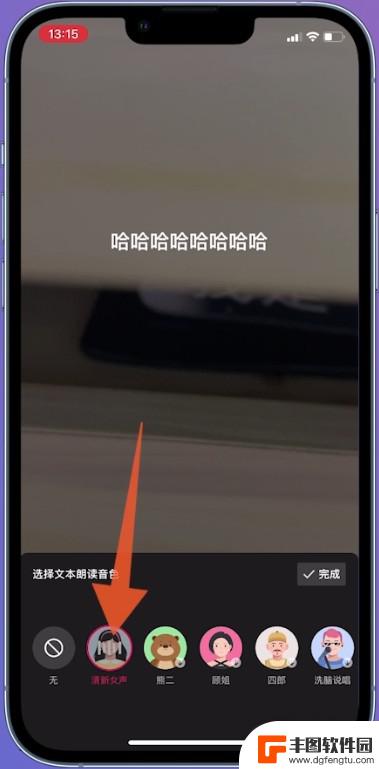
7.
点击下一步
页面翻转点击完成,点击下一步,进入发布作品页面。
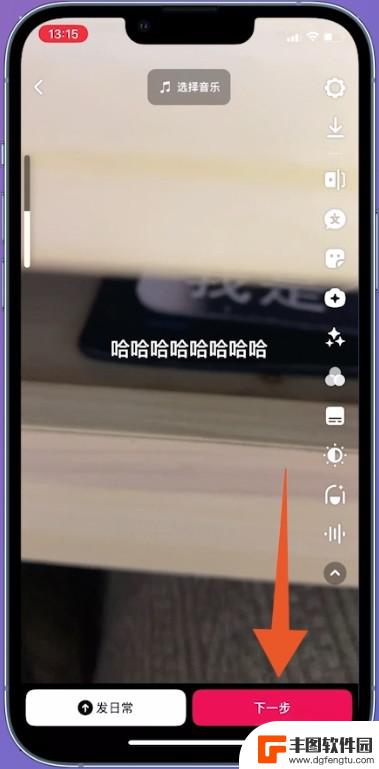
8.
点击发布
页面选择发布点击,即可完成抖音视频作品配音。
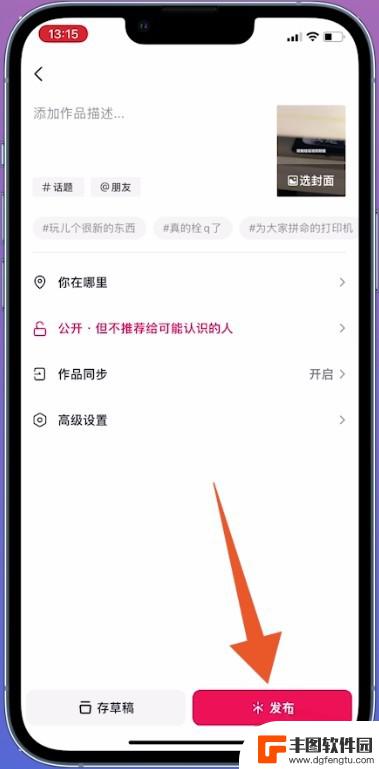
9.
点击加号
进入抖音推荐页面,页面选择加号图标点击打开。
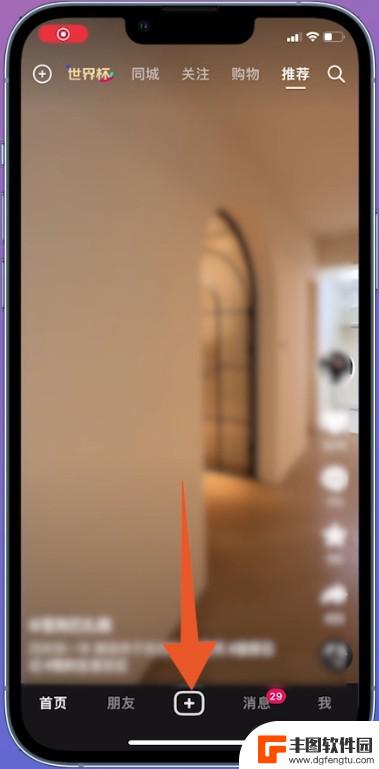
10.
点击相册
翻转进入拍摄视频页面,点击相册,翻转进入相册页面。
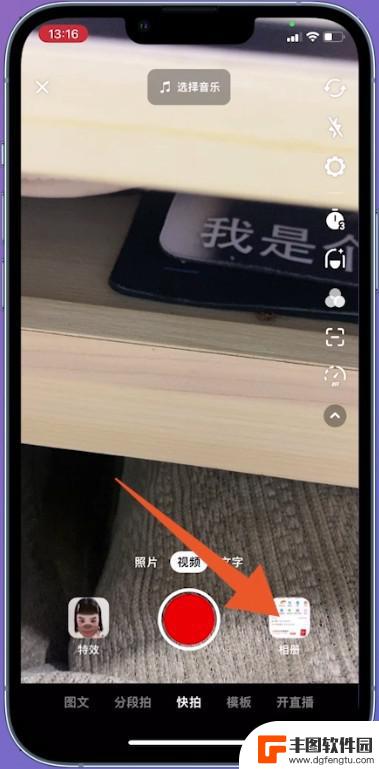
11.
点击视频
页面选择一个视频点击打开,翻转进入编辑视频页面。
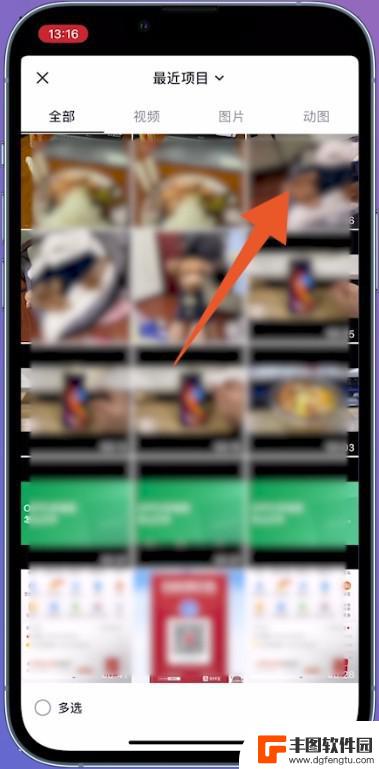
12.
点击选择音乐
页面点击打开选择音乐,页面显示窗口,点击你要配音的音频。

13.
点击下一步
点击空白处,返回视频编辑页面,页面点击下一步选项。
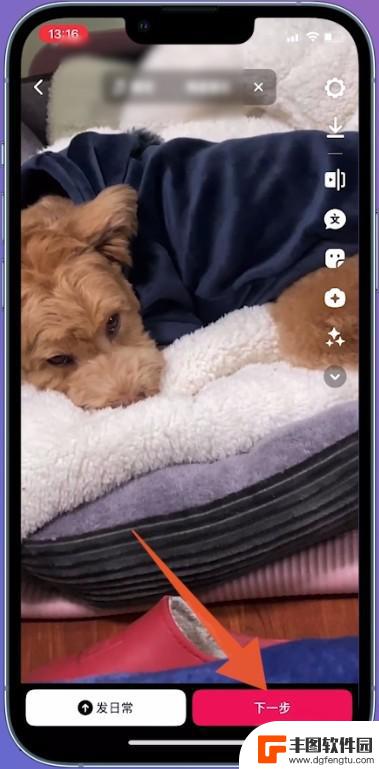
14.
点击发布
进入发布作品页面,点击发布,即可完成抖音视频配音。
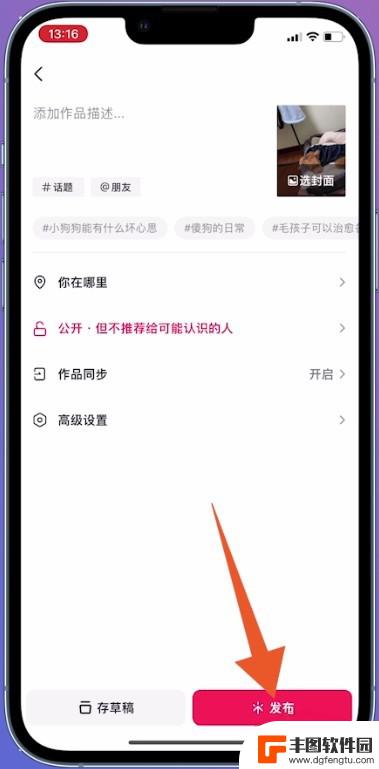
热门游戏
- 相关教程
- 小编精选
-
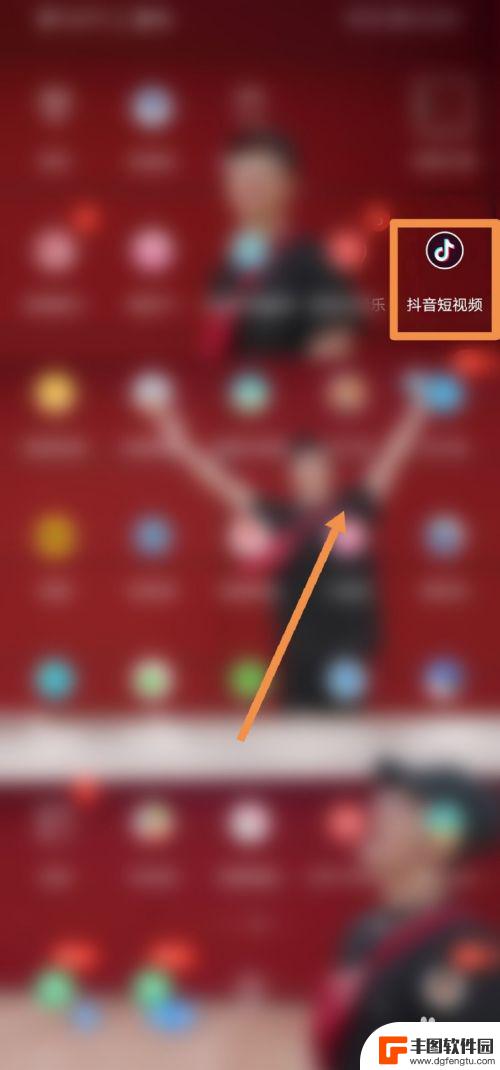
抖音用手机如何录音频 抖音自己的声音怎么录制
抖音用手机如何录音频,如今,抖音已成为当下最受欢迎的短视频平台之一,很多用户在发布抖音作品时,都想要录制自己的声音,增加视频的亲切感和趣味性。那么,怎样在抖音中录制自己的声音呢...
2023-09-14
-
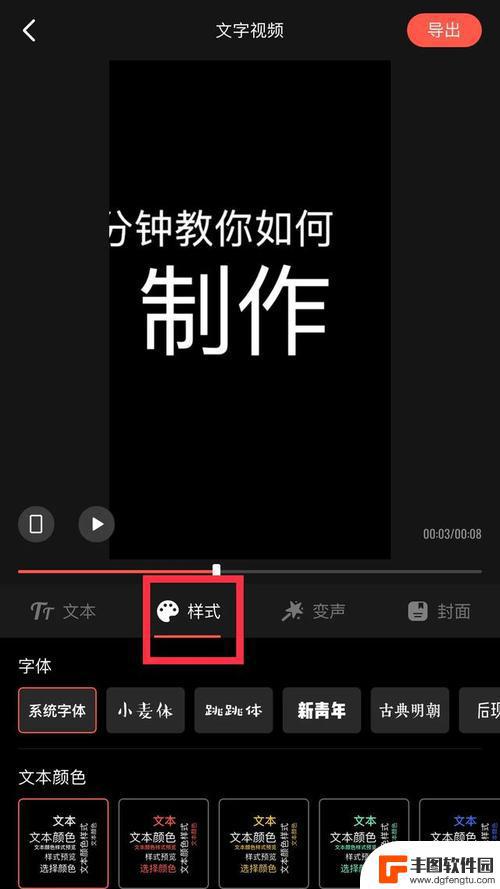
抖音自创视频怎么制作(抖音自创视频怎么赚钱)
很多朋友对于抖音自创视频怎么制作和抖音自创视频怎么赚钱不太懂,今天就由小编来为大家分享,希望可以帮助到大家,下面一起来看看吧!1抖音短视频制作教程?抖音操作方法1、点击手机桌面的抖...
2023-08-16
-
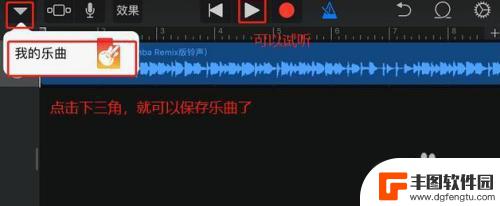
抖音音乐怎么做铃声苹果手机 抖音视频声音如何设置成苹果手机铃声
在当今社交网络盛行的时代,抖音作为一款备受欢迎的短视频平台,其独特的音乐和声音成为了用户们喜爱的一大特色,如何将抖音上的音乐制作成铃声并设置为苹果手机的铃声呢?这对于喜欢抖音的...
2024-04-20
-

抖音 短视频制作(抖音短视频制作与剪辑)
很多朋友对于抖音 短视频制作和抖音短视频制作与剪辑不太懂,今天就由小编来为大家分享,希望可以帮助到大家,下面一起来看看吧!1抖音短视频制作教程?抖音操作方法1、点击手机桌面的抖音,...
2023-10-25
-
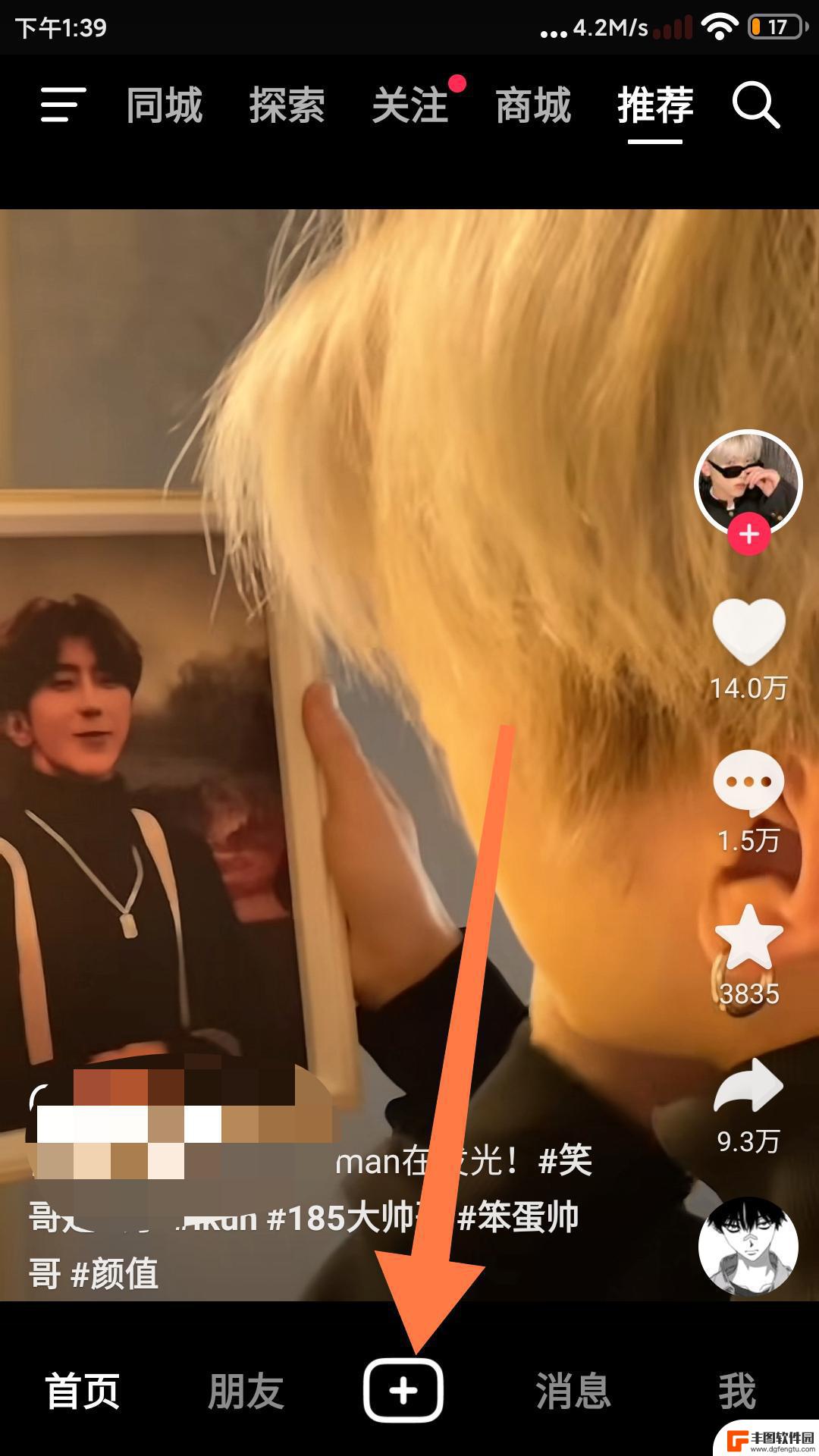
抖音原创音频怎么制作(抖音原创音频怎么制作的)
今天给大家介绍有关抖音原创音频怎么制作的相关内容,希望对大家有所帮助,一起来看看吧。1抖音怎么制作自己的原创声音?1.直接用抖音视频上传就能制作原创音频。首先,打开抖音,点击主页下...
2023-10-24
-

手机看抖音没有声音 抖音视频画面有声音没声音怎么办
在日常生活中,我们经常会遇到手机看抖音没有声音的情况,或者是抖音视频画面有声音但是没有声音输出,这种问题给我们的观影体验带来了不便,让我们无法完全享受到视频带来的乐趣。当我们碰...
2024-05-01
-

苹果手机流量设置在哪里设置 苹果手机流量使用限制在哪调整
苹果手机作为目前市场上最受欢迎的智能手机品牌之一,其流量设置和使用限制也备受用户关注,在苹果手机上,我们可以通过设置中的蜂窝移动网络选项来调整流量使用限制,以便控制流量的使用情...
2025-02-18
-

手机如何扫描纸质表格文件 手机扫描纸质文件转电子版
现在随着科技的不断发展,手机不仅仅是通信工具,还是我们生活中必不可少的工具之一,而其中最方便的功能之一便是可以利用手机扫描纸质文件,将其转化为电子版。这种技术不仅可以方便我们的...
2025-02-18















